 Önceki dersimizde fotoğraf yansıması ile ilgili bir anlatım gerçekleştirmiştik. Şimdi ise, yazı yansıması ile ilgili bir anlatım gerçekleştiriyor olacağız. Yani çalışma sayfasına yazdığınız yazının, profesyonel görünecek şekilde bir yansımaya sahip olması, kesinlikle görüntü açısından bir fark yaratacaktır. Özellikle web siteniz için, Photoshop kullanarak yeni bir logo yaparken de, bu işlemi gerçekleştirmeyi düşünebilirsiniz. Çünkü ortaya gerçekten de etkili bir görünüm çıkıyor. Dilerseniz hemen ilgili adımları inceleyelim ve yeni bir yazı yansıması yapalım.
Önceki dersimizde fotoğraf yansıması ile ilgili bir anlatım gerçekleştirmiştik. Şimdi ise, yazı yansıması ile ilgili bir anlatım gerçekleştiriyor olacağız. Yani çalışma sayfasına yazdığınız yazının, profesyonel görünecek şekilde bir yansımaya sahip olması, kesinlikle görüntü açısından bir fark yaratacaktır. Özellikle web siteniz için, Photoshop kullanarak yeni bir logo yaparken de, bu işlemi gerçekleştirmeyi düşünebilirsiniz. Çünkü ortaya gerçekten de etkili bir görünüm çıkıyor. Dilerseniz hemen ilgili adımları inceleyelim ve yeni bir yazı yansıması yapalım.
AYRICA: Photoshop’ta Çatlak Yüz Efekti Nasıl Yapılır?
Photoshop ile Yazıya Yansıma Efekti Vermek
- File > New ile yeni bir çalışma sayfası oluşturun.
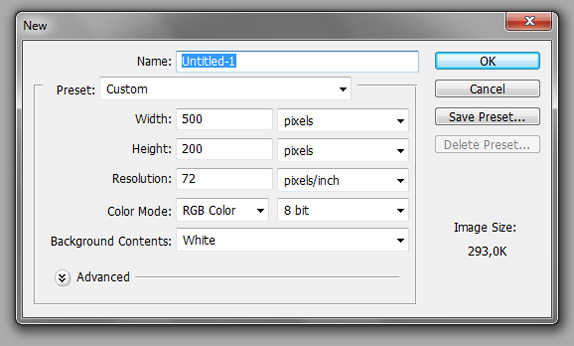
- Çalışma sayfasına dilediğiniz gibi yazı yazın.
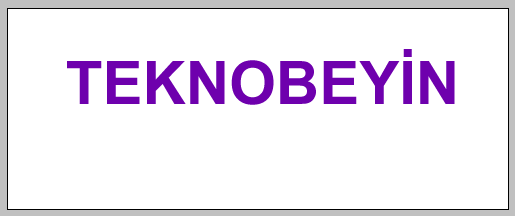
- Layers bölümündeki yazı layer'ında sağ tıklayın ve Duplicate Layer ile kopyasını oluşturun.
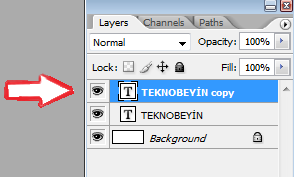
- Yazının üzerinde çıkan aynı yazıyı, Move Tool ile biraz aşağıya sürükleyin.
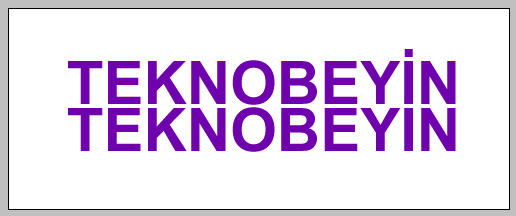
- CTRL + T yapın ve ikinci yazıda iken sağ tıklayarak, Flip Vertical'a tıklayın.
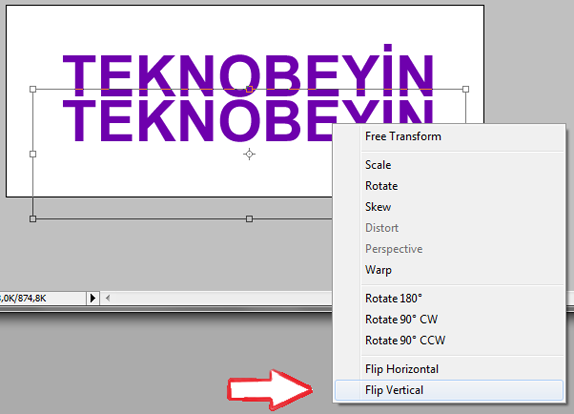
- Layers'daki yeni yazı layer'ında iken sağ tıklayın ve Rasterize Type sekmesine tıklayın.
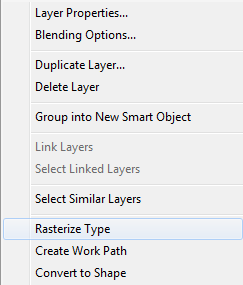
- Rectangular Marquee Tool'a tıklayın.
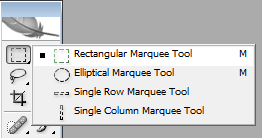
- Yazının ters hâlinin belli bir bölümünü seçin.
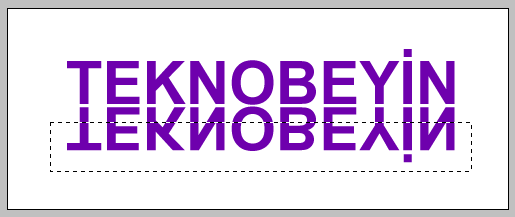
- Select > Feather sekmesine tıklayın.
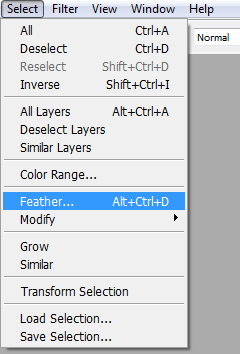
- Feather Radius kutucuğuna "10" değerini girin ve OK'a tıklayın.
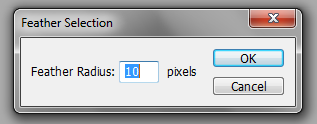
- Delete (Del) tuşuna basarak, yansıma efektini oluşturun.

- Ters yazının Opacity değerini biraz düşürün.
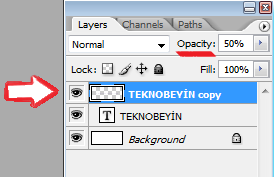
- Sonuç olarak, yansıma efektine sahip yazı örneği aşağıdaki gibidir.
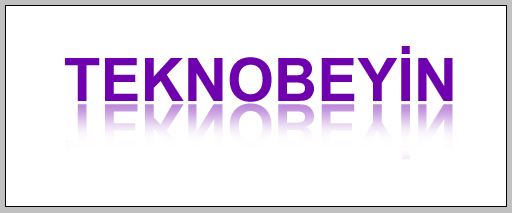












Yorum bulunmamaktadır.